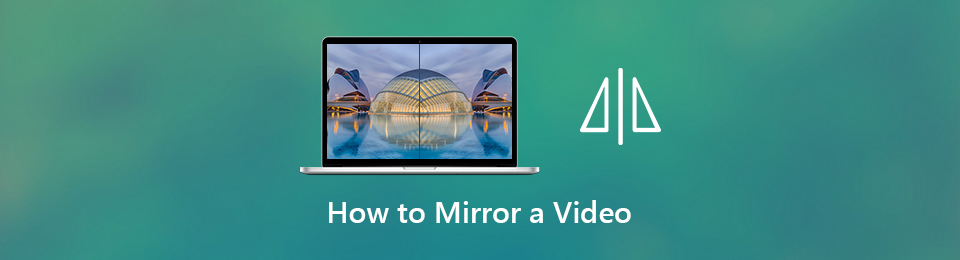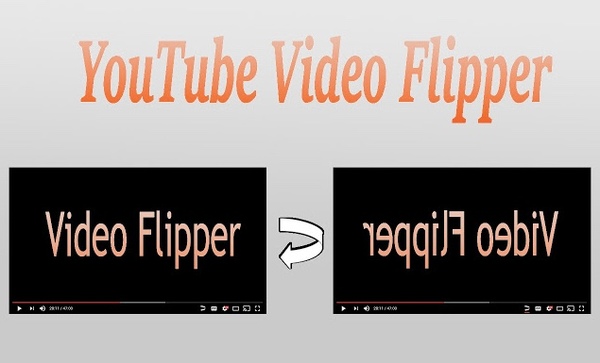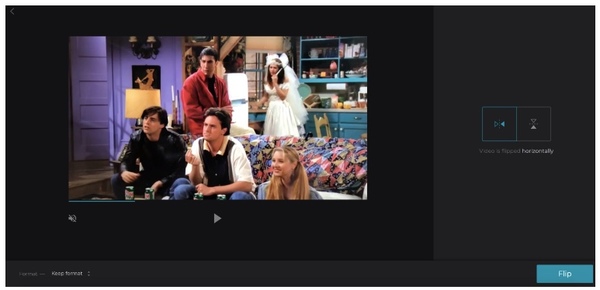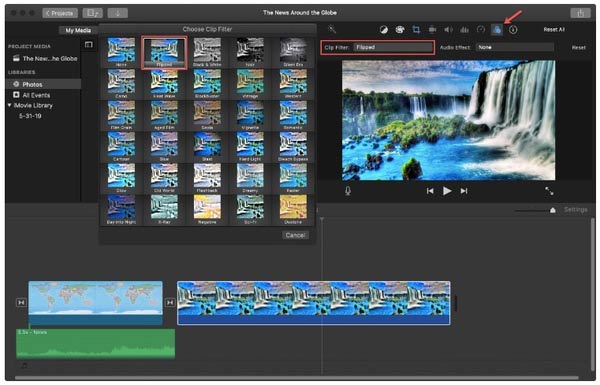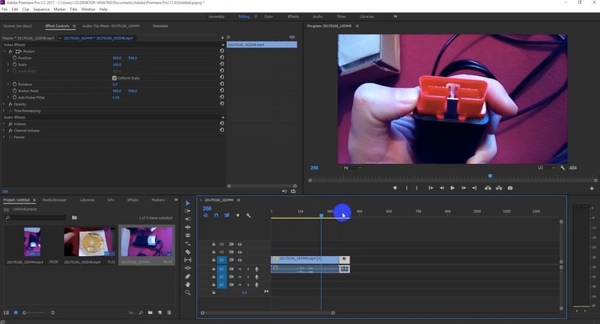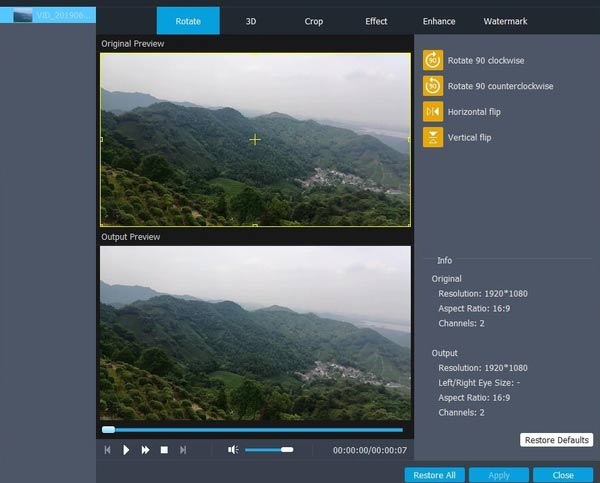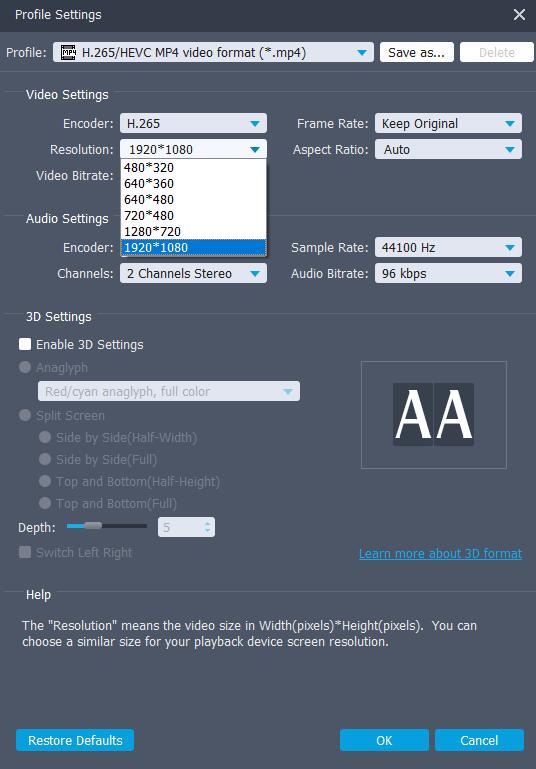Что значит отзеркалить видео
Что такое «Зеркальное отображение моего видео при увеличении», как это работает и нужно ли его включать?
Zoom стал сегодня самой популярной услугой видеоконференцсвязи. С момента начала пандемии компания стала свидетелем экспоненциального роста числа пользователей. Чтобы не отставать от растущего числа пользователей и их потребностей, Увеличить время от времени вводит в службу новые функции. Старая функция, которой удалось ускользнуть от многих пользователей, — это возможность зеркалировать ваш видеопоток. Давайте посмотрим на это.
Что такое функция Zoom’s Mirror my video и как она работает?
Большинство людей смотрят на себя в зеркало, которое является их перевернутым изображением. Это изображение часто отличается от реального изображения, которое человек видит, глядя на вас. Хотя видеопотоки работают аналогично, это часто может раздражать, когда вы смотрите на собственное изображение без зеркала.
Чтобы решить эту проблему, такие службы, как Zoom, включают возможность зеркального отображения вашего видеопотока. Это позволяет вам увидеть себя так, как ваши пользователи на видео будут видеть вас: без зеркального отражения.
Эта функция наиболее заметна в iPhone, где по умолчанию включено зеркальное отображение изображений. Причиной появления Placebo часто считается то, что большинство устройств Apple делают селфи лучше.
Следует ли вам включить зеркальное отображение моего видео?
Функция «Отразить мое видео» включена по умолчанию для вашего видеопотока в Zoom. Если это не так, вы должны включить его. Это поможет вам увидеть себя таким, каким его видят пользователи.
Кроме того, эта функция влияет на вас, а не на пользователей. Включите вы его или отключите, это не повлияет на ваших пользователей, которые видят только неотраженное видео.
Когда отключить зеркальное отображение моего видео?
Хотя это отличная функция, она часто может оказаться громоздкой, особенно если вы учитель. Зеркальное отображение моего видео приводит к тому, что любой фон или текст, которые вы показываете на собрании, также меняются местами для вас. Из-за этого вам сложнее следить за тем, что происходит на экране.
К счастью, эту функцию можно легко отключить в настройках Zoom. Ознакомьтесь с приведенным ниже руководством, чтобы отключить зеркальное отображение моего видео в Zoom. Таким образом, любой, кто имеет дело с текстом на своем экране, будет хорошо, если эта функция отключена.
Для кого предназначена функция «Зеркально отразить мое видео»?
Хотя «Зеркальное отражение моего видео» использовалось многими пользователями для различных целей, оно было идеально разработано Zoom для борьбы с зеркальным отображением изображений. Многие камеры имеют тенденцию зеркально отображать ваше изображение по умолчанию, что может мешать во время собраний Zoom. Эта опция может помочь отменить зеркальное отображение вашего видео, либо отразив его снова, либо полностью отключив, если ваше устройство позволяет это.
Увидят ли мои зрители зеркальное видео, если я включу зеркальное отображение?
Нет, ваши зрители смогут нормально видеть ваш видеопоток, даже если у вас включено зеркалирование. Несмотря на то, что это отличный способ обеспечить надлежащий внешний вид вашего видеопотока, он может оказаться обременительным для учителей и лекторов. Это особенно актуально, если API вашей камеры по умолчанию включает зеркальное отображение, поскольку в этом случае нет возможности отключить зеркальное отображение вашего видеопотока.
Так да, вы должны держать его включенным если вы не хотите видеть зеркальную копию для себя — это все равно не повлияет на ваших пользователей.
Как включить и отключить зеркальное отображение моего видео в Zoom?
Хорошо, вот как вы можете включить или отключить зеркальный эффект в приложении Zoom на ПК, iPhone и Android.
На ПК
Откройте настольный клиент Zoom в своей системе и щелкните «изображение профиля» в правом верхнем углу.
Теперь выберите «Настройки».
Теперь нажмите «Видео» на левой боковой панели.
На правой вкладке в разделе «Мое видео» вы найдете флажок «Отразить мое видео».
Зеркальное отображение в Zoom теперь должно быть отключено или включено в зависимости от вашего выбора.
На айфоне
Откройте приложение Zoom на своем устройстве iOS и нажмите значок «Шестеренка» в верхнем левом углу экрана. Если вы вошли в систему, нажмите значок «Настройки» в правом нижнем углу экрана.
Теперь нажмите и выберите «Встречи», чтобы получить доступ к настройкам Zoom для ваших встреч.
Прокрутите вниз, и вы найдете переключатель для «Зеркало моего видео».
Теперь зеркалирование должно быть включено или отключено в зависимости от вашего выбора на устройстве iOS.
На Android
Откройте приложение Zoom на своем устройстве и нажмите значок шестеренки в верхнем левом углу экрана, если вы вышли из системы. Если вы вошли в систему, нажмите «Настройки» в правом нижнем углу экрана.
Теперь нажмите «Встреча».
Прокрутите немного вниз, и вы найдете переключатель «Зеркально отразить мое видео».
Zoom теперь должен включать или отключать зеркальное отображение на ваших собраниях в зависимости от ваших предпочтений.
Мы надеемся, что это руководство помогло вам узнать все, что вам нужно знать о зеркальном отображении в Zoom. Если у вас есть какие-либо вопросы или возникнут какие-либо проблемы, не стесняйтесь обращаться к нам, используя раздел комментариев ниже.
Как отразить видео?
Чтобы отразить видео, не нужны особые умения. Достаточно скачать соответствующую программу и разобраться в ее интерфейсе. Тем более, что функция «флип» доступна во многих редакторах. Но какой же выбрать?
Используемый видеоредактор
Среди всех приложений, которые есть в свободном доступе, самым лучшим считается Inshot. И это не с проста. Данный редактор имеет большое количество преимуществ. Вот некоторые из них:
Если всё это вас не убедило, попробуйте обработать видео самостоятельно. Практика показывает больше, чем теория.
Как сделать видео отражённым по горизонтали?
Если вы задаётесь этим вопросом, то инструкция, представленная ниже, точно вам поможет. С помощью простых шагов вы сможете научиться флипать ролики самостоятельно.
Шаг 1 – Откройте программу Иншот
Если она уже скачана на ваш телефон, то достаточно найти в меню красную иконку и ткнуть на неё.
Если же Иншота ещё нет на устройстве, нужно зайти в магазин приложений и скачать его. Это займёт несколько секунд при хорошем интернете.
После входа в редактор нужно выбрать объект, с которым вы хотите работать. Для этого нажмите на «Видео». Если вы только знакомитесь с этим редактором, нужно нажать на кнопку «Новый». А если он уже использовался, то видео может находиться в предыдущих проектах.
После нажатия на «Новый» откроется галерея. В ней вам нужно найти материал для редактирования. Чтобы упростить себе задачу, можно воспользоваться фильтрами.
Шаг 2 – Отразите ролик
Чтобы сделать это, нужно воспользоваться специальной функцией. Она находится в общей панели инструментов в нижней части экрана. Узнать её можно по надписи: «Флип» и иконке отображения.
Этот инструмент является простым, поэтому у него нет собственного рабочего окна. Для отражения видео достаточно просто нажать один раз на иконку.
И Вы сразу увидите результат.
Если вы хотите вернуть всё назад, нажмите на кнопку «Флип» ещё раз. Также можно нажать на кнопку отмены, которая находится над панелью инструментов в левой части экрана.
Шаг 3 – Сохраните полученный результат
Альтернативных способов отразить ролик в этом редакторе нет, поэтому остается только сохранить готовый контент. Однако, перед этим нужно просмотреть всё видео полностью. Так вы убедитесь, что флип смотрится хорошо.
Теперь можно сохранять. Для этого необходимо нажать на одноименную кнопку, которая находится в правом верхнем углу экрана.
Программа предложит выбрать разрешение и расширение. Благодаря этим функциям вы сможете самостоятельно отрегулировать качество и вес ролика.
Это важно, потому что не все социальные сети и сайты позволяют загружать контент, который очень много весит. Если вас не устраивают шаблонные варианты, напишите свои, нажав кнопку «Настроить».
Обязательно дождитесь окончания конвертации. В ином случае видео может не сохраниться или исказиться.
Для чего нужно отзеркаливание?
Отзеркаливание видео очень популярная функция среди пользователей Тик-Тока и других социальных сетей. Её можно использовать в следующих ситуациях:
Теперь вы знаете, что отражать видео очень легко. А программа Inshot делает этот процесс более весёлым и менее энергозатратным.
3 необычных способа отзеркалить видео: создаем эффект зеркально отраженных кадров
Если вы создаете видеозаписи для домашнего архива или ведете видеоблог, наверняка вы хотя бы раз задавались вопросом, как отзеркалить видео. Это может понадобиться, если вы случайно отсняли видеосъемку в неправильной ориентации и хотите перевернуть кадры либо просто хотите создать интересный эффект зеркального отражения. Добиться этого можно быстро и легко, главное – подобрать подходящий софт. ВидеоШОУ – это продвинутый редактор видео на русском языке, в котором функциональность сочетается с простотой. Отразить видеокадры в нем можно тремя способами быстро и без каких-либо особых навыков видеомонтажа.
Способ №1. Отзеркаливание видео через 3D поворот
При съемке на фронтальную камеру видеокадр получается зеркально отраженным или воспроизводится только в вертикальном положении. Исправить это можно при монтаже на компьютере либо в онлайн редакторах. Во втором случае плюсом выступает мобильность, но обычно онлайн-сервисы сохраняют видеоролики без водяных знаков только после покупки премиум-аккаунта. Поэтому лучше остановить выбор на компьютерном софте.
В программе ВидеоШОУ вы сможете отразить видео по горизонтали или вертикали, перевернуть и применить отзеркаливание одновременно и экспортировать результат в любой формат. Управление видеоредактором простое и интуитивно-понятное, что позволяет добиться нужного результата за несколько простых шагов.
Шаг 1. Скачайте ВидеоШОУ
Для начала установите на компьютер программу для обработки видео. Скачайте бесплатный инсталлятор по кнопке ниже и отыщите скачанный файл в системной папке «Загрузки». Кликните по нему два раза, запустите распаковку и следуйте подсказкам.
Шаг 2. Создайте проект
Запустите софт и в стартовом окне приложения кликните «Новый проект». Откроется главное окно редактора. В левой боковой колонке находится проводник файлов. Найдите и выделите папку, в которой находятся видеофайлы. Чтобы импортировать видеофайл, перетащите нужный клип из окна менеджера файлов на монтажную область или нажмите «Добавить в проект».
Перенесите на временную шкалу видеозапись, которую хотите отзеркалить
Шаг 3. Отразите ролик
Чтобы перейти во внутренний редактор, нажмите в окне предпросмотра кнопку «Редактировать слайд». Кликните по картинке предпросмотра в плеере редактора и в окне настроек откройте вкладку «Анимация». Прокрутите до раздела «Общие параметры» и найдите пункт «3D-поворот».
Опция 3D-поворот поможет зеркально развернуть видео на экране
Иконки со стрелками показывают, как вы можете отразить кадр: «Вверх» и «Вниз» запускают переворачивание клипа по вертикали, «Вправо» и «Влево» применяет к видеокадру зеркальный поворот по горизонтальной оси. Вы можете использовать сразу оба параметра, таким образом можно повернуть видео в зеркальном отражении кверху ногами. Если итог вас не устроил, сбросьте параметры, нажав на кнопку с точкой в центре.
При необходимости вы можете отразить ролик по горизонтали и вертикали одновременно
Также нужного результата можно добиться, указав угол 180 градусов в полях рядом. Верхняя строчка при этом перевернет видеоклип по горизонтали, а нижняя – отразит слева направо. В этом случае вы также можете комбинировать оба способа. Все изменения можно отслеживать в режиме реального времени в окне предпросмотра справа. Когда вы подберете нужные параметры, кликните «Применить».
Шаг 4. Сохраните клип
Ролик готов! Теперь вы знаете, как сделать зеркальное видео быстро и без особых познаний видеомонтажа. Вам остается лишь сохранить отраженные кадры на жесткий диск. Для этого в главном окне редактора нажмите кнопку «Создать» в правом верхнем углу.
Выберите подходящий способ экспорта
Сохраните измененный проект на жесткий диск и выберите, как вы хотите экспортировать ролик: создать видеофайл для просмотра на ПК, создать клип для телефона или карманного плеера, оптимизировать для загрузки в интернет или записать DVD-диск с интерактивным меню. Выберите подходящий пункт и следуйте подсказкам программы для завершения экспорта.
Способ №2. Настройка эффекта отражения в свойствах видео
В ВидеоШОУ есть еще один способ перевернуть видео зеркально, при этом вы не «потеряете» оригинальную картинку, а получите двойное изображение, вроде видеоколлажа, одна из сторон которого будет отображаться зеркально. Это очень эффектный прием монтажа, который привлечет внимание зрителей.
Чтобы добиться нужно эффекта, снова запустите редактирование слайда, но в этот раз выберите вкладку «Свойства». Найдите опцию «Включить отражение» и поставьте галочку, чтобы применить функцию. Чтобы увидеть результат, в окне просмотра захватите границы клипа и уменьшите его, чтобы на экране появилось отражение. В данном случае отражение точно копирует оригинальный кадр, поэтому, если вы перевернете кадр, отраженный двойник примет такое же положение.
Этот способ позволит добавить на экран полупрозрачное отражение кадра
Вы можете вручную регулировать параметры отображения. Пункт «Размер отражения» влияет на то, насколько крупной будет картинка – поставьте 100%, чтобы полностью отразить кадр. Продвигая ползунок «Прозрачность», отраженное изображение можно сделать едва заметным или таким же ярким, как оригинал.
Поэкспериментируйте с показателями размера и прозрачности
Способ №3. Создание дубликата в зеркальном отображении
Когда вы снимаете видео на фронтальную камеру смартфона, то получаете видео с отражением, к тому же кадр становится узким. Такой ролик выглядит не очень выигрышно, если вы заливаете видеоклип в YouTube. Оригинальный способ заполнить весь экран – отразить видео зеркально. Этот способ по финальному эффекту в общих чертах похож на предыдущий, однако, разница велика. В способе №2 отраженный файл всегда будет находиться в фиксированном положении относительно исходника. Здесь же оба слоя будут обособленными. Кстати, этот трюк также можно использовать, чтобы сделать двойника в кадре.
Создайте дубликат видео на монтажном столе и отзеркальте его
Для реализации этого способа выделите оригинальное видео и продублируйте его, кликнув правой мышкой и выбрав нужный пункт. После этого примените к новому объекту отзеркаливание.
В этом случае у вас появится неограниченный простор для креатива: вы можете перемещать на экране созданный дубликат, увеличивать или уменьшать в размере, переворачивать кверху ногами и в стороны, настраивать прозрачность, накладывать маски и даже создавать что-то вроде видеокомикса, задав каждому объекту свои параметры анимации.
Заключение
Вне зависимости от того, какой тип контента вы создаете, будь то домашнее видео, обучающие уроки или развлекательные ролики, вам обязательно придется научиться базовым основам видеомонтажа. Отражение и поворот – одни из самых распространенных приемов, однако не все видеоредакторы обладают нужной функцией.
ВидеоШОУ – не просто программа для зеркального отражения видео, с ее помощью вы сможете освоить видеомонтаж любой сложности за короткий срок. Скачав этот видеоредактор, вы научитесь оригинальной обработке видео и начнете создавать ролики, привлекающие множество просмотров и лайков.
Скачайте видеоредактор ВидеоШОУ
И погрузитесь в захватывающий мир с безграничными
возможностями создания фильмов!
Зеркальное отображение в Zoom: зачем оно и как отключить
Действительно, некоторых неопытных юзеров зеркальное отображение в Zoom, скажем так, озадачивает. Ну а как иначе, когда в кадре все наоборот? Притом не только все надписи, но и фон, окружающая обстановка и ты сам. Проблема?
Не совсем. Точнее, совсем не проблема. Но разобраться во вопросе, похоже, будет не лишним.
Итак, начнем с того, что на самом деле Zoom картинку не переворачивает и для всех участников конференции в кадре вы выглядите, как положено (и все надписи или тексты, которые вы им демонстрируете — тоже).
Так что, если Zoom у вас настроен корректно (или настройки по умолчанию вы не меняли), то по сути все в порядке и переживать не о чем.
Но зеркальное отображение как раз и есть одной из дефолтных (т.е. включенных по умолчанию) функций Zoom (равно, как и в Skype, и в Google Meet). Просто помашите ручкой себе в камеру и себя вы увидите как бы в «зеркале». Отсюда может возникнуть (и возникает) вопрос.
зачем такое зеркальное отображение в Zoom?
А требуется оно затем, что другие участники конференции на своих экранах должны видеть вас правильно. То есть, не зеркально, а так, как если бы они сидели напротив вас за обычным столом (или как если бы все смотрели на вас, как ученики на учителя в классе).
Следовательно, все, что вы им показываете — тексты, схемы, графики, рисунки, видео — Zoom тоже должен показывать им корректно, а не в зеркальном отображении.
Поэтому для других участников конференции (ваших зрителей) в Zoom точно не нужно ничего ни писать, ни рисовать, ни показывать наоборот. А вот вам, через вашу камеру и на экране вашего компа (или смартфона) Zoom все это покажет зеркально. Если только вы не отключите эту функцию.
как отключить зеркальное отображение в Zoom
К слову, по состоянию на сейчас Zoom — это, похоже, единственное приложение для видеоконференций, в котором предусмотрена возможность отключения зеркального отображения видео.
Так что, если эту функцию в Zoom надо выключить/включить, то делается это легко и просто:
когда нужно отключать зеркальное отображение в Zoom
Селфи! То бишь, когда в Zoom надо посмотреть на себя, как говорится, со стороны. К примеру, перед конференцией или в ходе подготовки к ней, когда нужно взглянуть на себя, так сказать, глазами своих зрителей. Как в смартфоне…
Правда, в смартфоне с этим проще — там есть отдельная селфи-камера. А вот с компа чуть сложнее. Но теперь вы знаете, как это делается. Главное, когда вот так отключаете зеркальное отображение в Zoom, чтобы посмотреть себя, потом не забудьте включить эту функцию обратно.
Как отразить видео на другую сторону в Windows / Mac / Online
Зеркально отображая видео, вы можете переключаться слева направо, а справа отображается слева. Иногда просто обнаруживается, что некоторые ролики сняты в обратном направлении. Поэтому вам нужно отразить видео по горизонтали или вертикали. Существует множество онлайн- и офлайн-инструментов для зеркалирования видео. Из этой статьи вы можете узнать 5 простых способов перевернуть и отразить видео на Windows и Mac.
Часть 1. Как отразить видео YouTube с YouTube Video Editor
Видеоредактор YouTube недоступен с 20 сентября 2017 года. Хотя YouTube Studio можно использовать для обрезки и разделения видео, другие улучшения для видео более не поддерживаются. Если вы хотите отразить видео на YouTube, вы можете установить плагин Chrome под названием YouTube Video Flipper. В результате вы можете получить еще один вариант зеркального отображения видео на видео YouTube.
Шаг 1 Загрузите и установите YouTube Video Flipper из интернет-магазина Chrome. После этого вы можете найти новый значок среди расширений Chrome.
Шаг 2 Откройте видео YouTube, которое вы хотите отразить.
Шаг 3 Нажмите Flip Video значок на панели видео YouTube.
Шаг 4 Видео YouTube будет отражено по горизонтали или по вертикали.
Вы также можете нажать, чтобы проверить больше информации о YouTube Video Rotator если ты хочешь.
Часть 2. Как отразить видео онлайн
Если вы хотите отразить видео онлайн, вы можете попробовать Clideo. Нет необходимости устанавливать что-либо на свой телефон или компьютер. Загруженные видеоклипы будут удалены через 24 часа. Таким образом, вы можете смело отражать видео на iPhone, Android, Windows и Mac.
Шаг 1 На веб-сайте Clideo нажмите Выберите файл загрузить видео.
Шаг 2 Нажмите левую кнопку, чтобы бесплатно отобразить видео в Интернете. Или вы можете нажать правую кнопку, чтобы перевернуть и отразить видео в Интернете.
Шаг 3 Нажмите на Играть для предварительного просмотра зеркального эффекта.
Шаг 4 Развернуть Формат перечислите и установите выходной формат видео.
Шаг 5 Нажмите на кувырок последующей Скачать сохранить зеркальное видео.
Часть 3. Как отразить видео в iMovie
Что касается пользователей Mac и iOS, вы можете получить еще один видеоредактор для зеркального отображения видео на Mac и iPhone. Поддерживается зеркалирование и редактировать видео между iPhone и Mac гибко.
Шаг 1 Откройте iMovie. Создайте новый проект и импортируйте видео в iMovie.
Шаг 2 Выберите видеоклип на временной шкале. Нажмите на Фильтр клипов и аудиоэффект кнопка над средством просмотра на панели инструментов браузера.
Шаг 3 Нажмите на Flipped в Выберите фильтр клипов окно.
Шаг 4 Выберите Экспорт фильма из Поделиться раскрывающийся список. Настройте имя файла и папку.
Шаг 5 Нажмите на Сохраните зеркально отразить видеоклип в iMovie.
Часть 4. Как отразить видео с Premiere
Adobe Premiere также поддерживает редактирование видео на временной шкале. Если у вас есть подписка на Premiere, вы также можете создать зеркальный эффект в Adobe Premiere.
Шаг 1 Создайте последовательность в Premiere. Затем перетащите видео в него.
Шаг 3 Вы можете отразить видео клип с вертикальной и горизонтальной.
Шаг 4 На Управление эффектами панель, нажмите Вертикальный флип or Горизонтальный флип исходя из ваших потребностей.
Шаг 5 Создайте свою маску, нажав на квадрат справа под именем.
Шаг 6 Перетащите маску на видео. В настройках маски установите перо на 10 или около того. Теперь вы можете создать зеркальный эффект в Adobe Premiere.
Часть 5. Как отразить видео с помощью FoneLab Video Converter Ultimate
Если ваше видео в редком формате, рекомендуется отразить видео с помощью Конвертер видео FoneLab Ultimate, Благодаря широкой поддержке форматов ввода и вывода видео вы можете без потерь зеркально отображать видео, загруженное на популярные устройства. Вы также можете повернуть видео на 90 по часовой стрелке или против часовой стрелки, чтобы зафиксировать неправильную ориентацию. Кроме того, вы также можете использовать встроенный усилитель видео в высококлассное разрешение, удалить видео шум, уменьшить дрожание видео и оптимизировать яркость и контраст.
Шаг 1 Презентация Конвертер видео FoneLab Ultimate после установки. щелчок Добавить файл импортировать ваше видео.
Шаг 3 Если вы хотите изменить формат видео, вы можете нажать Профиль и установите новый формат вывода. Затем нажмите Параметры настроить видеокодер, частоту кадров, разрешение, соотношение сторон и битрейт.
Шаг 4 Нажмите на Приложения изменить папку назначения. Наконец, нажмите Конвертировать чтобы сохранить ваше зеркальное видео.
Кстати, это также помогает вам поворот видео в течение нескольких кликов.
В общем, вы можете зеркало видео на iPhone, Android, Windows и Mac с 5 вышеуказанными способами. iMovie предназначен только для пользователей Apple. Что касается Adobe Premiere, покупать его не стоит, если вы хотите отразить только видео. Как бы то ни было, вы можете выбрать любой инструмент, упомянутый выше, чтобы с легкостью отразить ваше видео.